WPS文档中的目录内容怎么设置自动对齐
今天给大家介绍一下WPS文档中的目录内容怎么设置自动对齐的具体操作步骤。
1. 首先打开电脑上想要设置的WPS文档,进入页面后,先对目录内容进行编辑,把需要生成目录的标题排列整齐。

2. 接下来,将目录内容全部选中,在段落右下角,点击箭头角标,或者在选中的目录上右键,在打开的菜单中,选择段落都可以。

3. 如图,打开“段落”设置的窗口,点击窗口左下角的“制表位”选项。
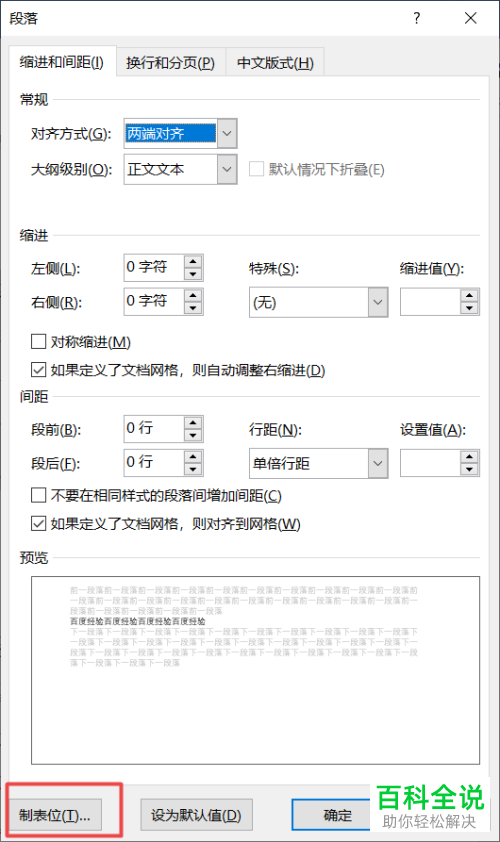
4. 在弹出的“制表位”窗口中,制表位位置,输入38,下方的对齐方式,点选上“右对齐”,引导符,点选上2,然后点击确定。
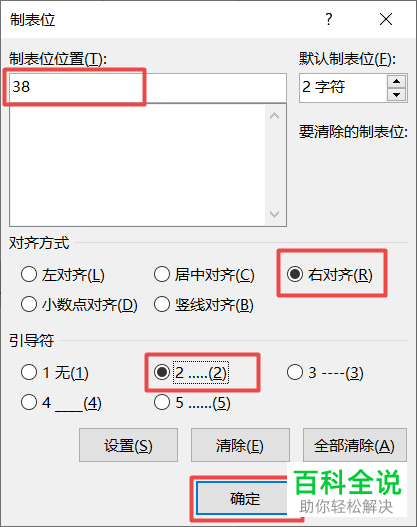
5. 返回到目录页面后,将光标放在目录内容与页码之间,按键盘的Tab键,就可自动添加省略号,还可以自动进行上下对齐,如图。


以上就是WPS文档中的目录内容怎么设置自动对齐的具体操作步骤。
赞 (0)

